윈도우10 절전모드 해제 방법
컴퓨터에 윈도우10을 설치한 뒤
절전모드 설정을 해서 사용하다
해제를 원할 때는 간단한 설정을 하면 됩니다
윈도우10 절전모드 해제 방법은
먼저 '시작 아이콘'을 누릅니다
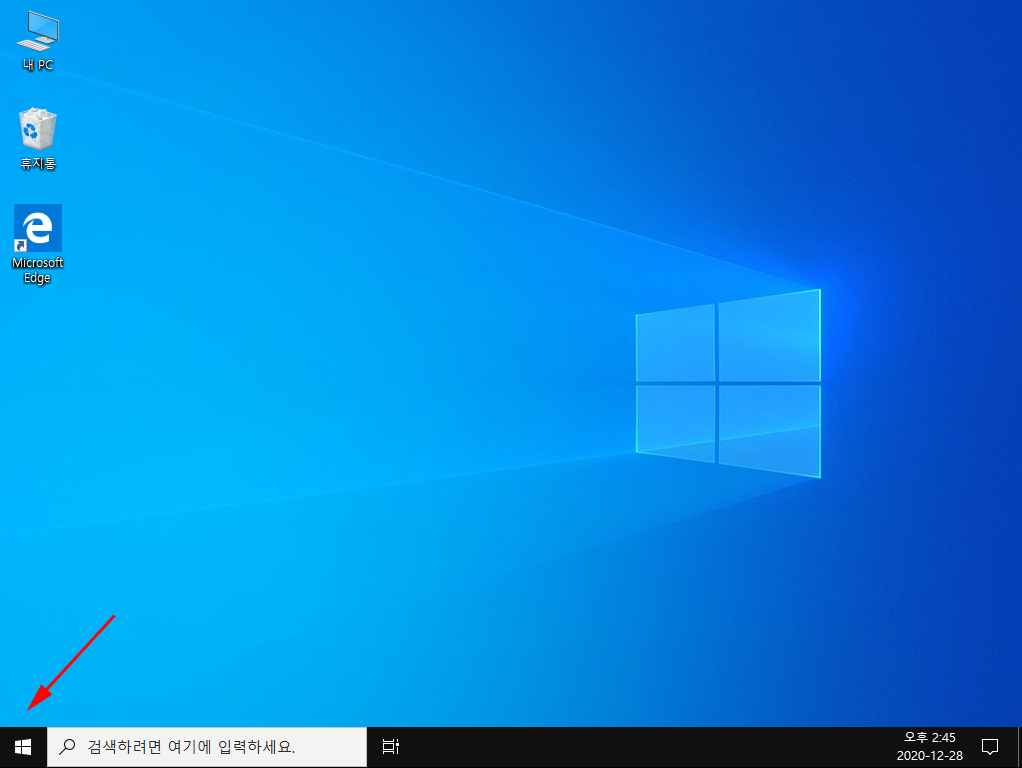
톱니바퀴 모양의 '설정'을 누릅니다
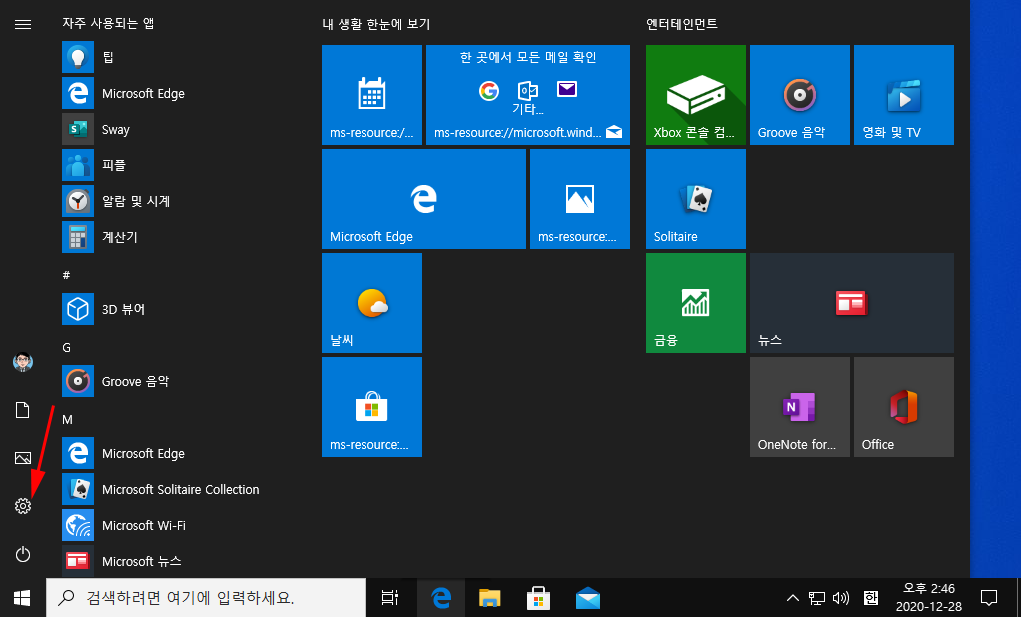
'Windows 설정'에서 '시스템'을 누릅니다
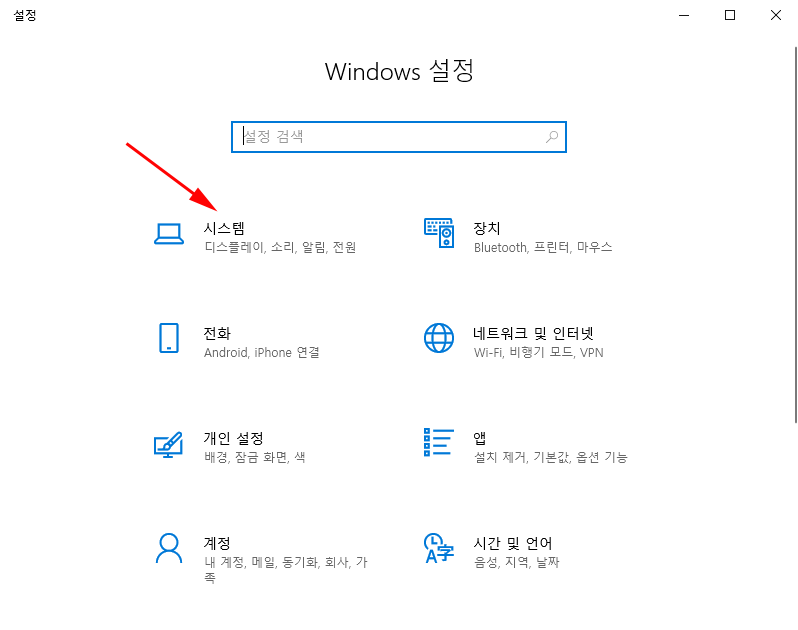
'시스템'에서 '전원 및 절전'을 누릅니다
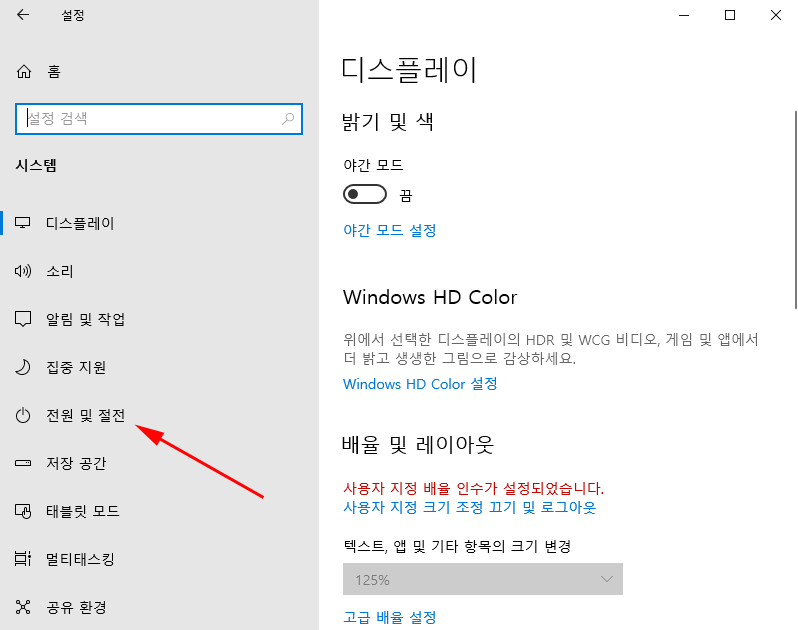
'전원 및 절전'에서
'절전 모드'를 '안 함'으로 선택하면
윈도우10 절전모드 해제가 마무리 됩니다
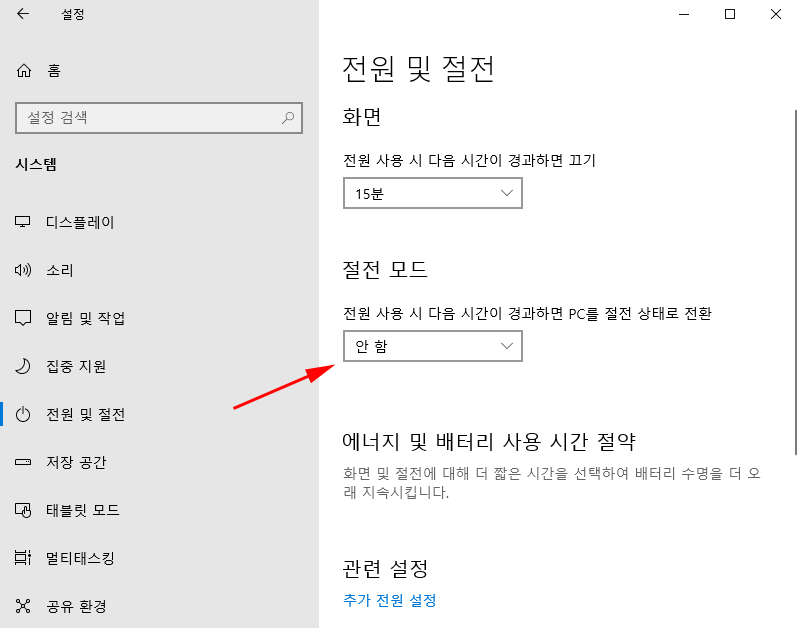
윈도우10 절전모드 해제 방법
컴퓨터에 윈도우10을 설치한 뒤
절전모드 설정을 해서 사용하다
해제를 원할 때는 간단한 설정을 하면 됩니다
윈도우10 절전모드 해제 방법은
먼저 '시작 아이콘'을 누릅니다
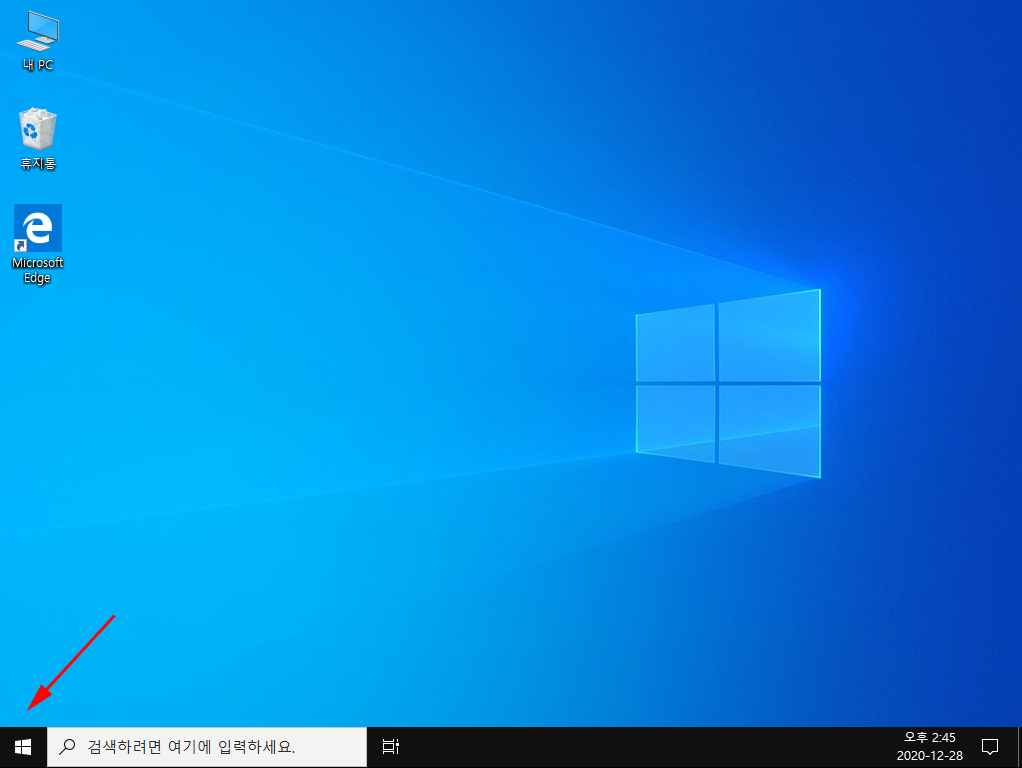
톱니바퀴 모양의 '설정'을 누릅니다
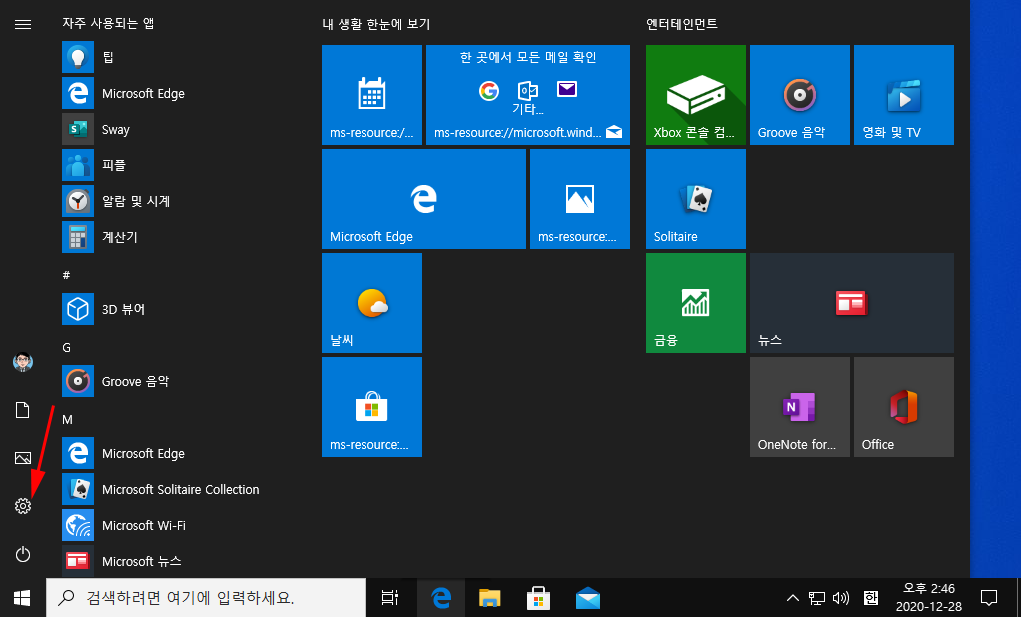
'Windows 설정'에서 '시스템'을 누릅니다
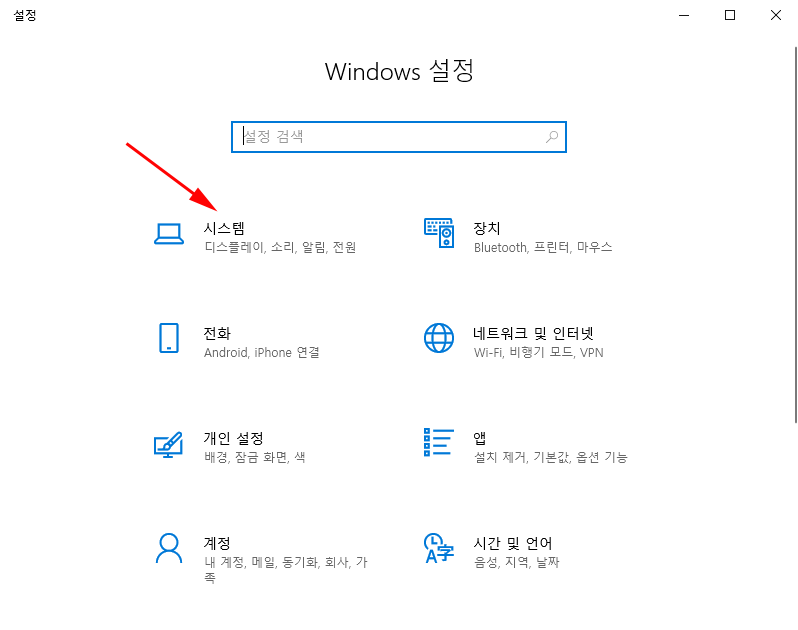
'시스템'에서 '전원 및 절전'을 누릅니다
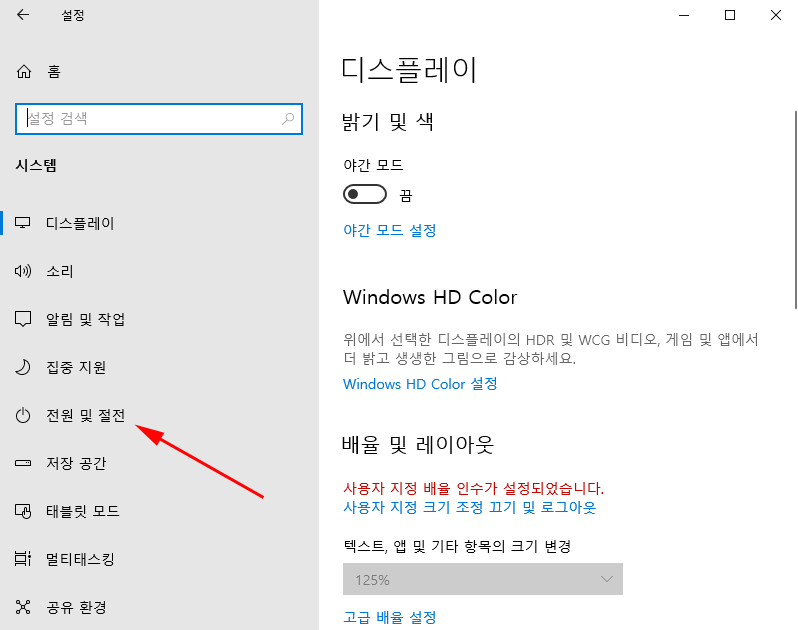
'전원 및 절전'에서
'절전 모드'를 '안 함'으로 선택하면
윈도우10 절전모드 해제가 마무리 됩니다
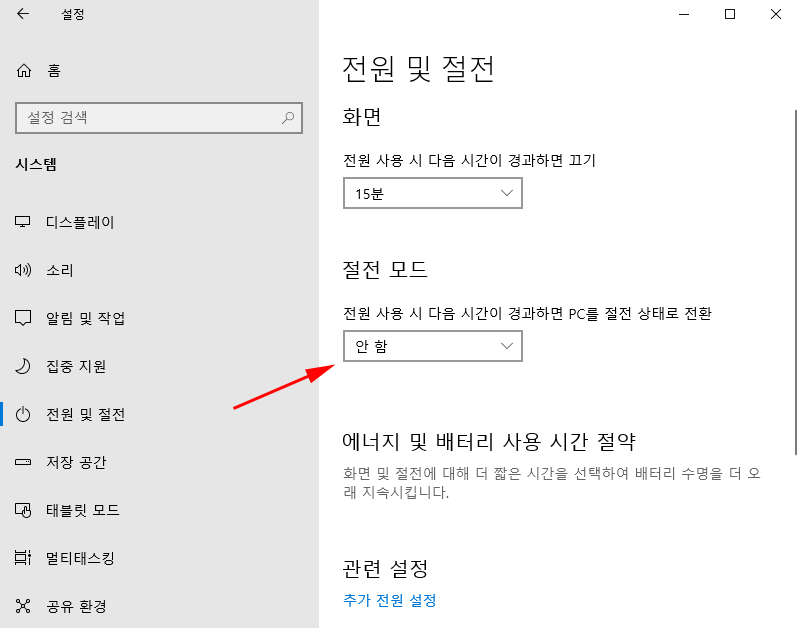
윈도우10 파일 확장자 보이기 변경 방법
윈도우10 파일 탐색기 열기 경로 변경 방법
윈도우10 파일 미리보기 설정 방법
윈도우10 태블릿모드 설정 방법
윈도우10 키보드 반응속도 올리기
윈도우10 클립보드 사용방법
윈도우10 컴퓨터 종료 예약과 취소 방법
윈도우10 최적화 설정 방법
윈도우10 최소사양 어느 정도?
윈도우10 최대절전모드 설정과 해제 방법
윈도우10 최근항목 삭제 지우기 방법
윈도우10 초기화 방법
윈도우10 지뢰찾기 설치 방법
윈도우10 제어판 찾기 방법
윈도우10 제어판 바탕화면 아이콘 만들기
윈도우10 정품인증 확인 방법
윈도우10 절전모드 해제 방법
윈도우10 절전모드 설정 방법
윈도우10 전원옵션 설정 방법
윈도우10 장치관리자 들어가는법